2 Cara Cek Kesehatan Baterai Laptop Windows dengan Mudah, Tanpa Aplikasi

- Pengguna penting untuk mengetahui beberapa panduan dalam memeriksa kondisi pada komponen-komponen di laptop berbasis Windows. Salah satu panduan itu seperti cara cek kesehatan baterai laptop Windows.
Tiap baterai laptop Windows memiliki tingkat kesehatan baterai atau battery health. Sebagai informasi, kesehatan baterai adalah ukuran kemampuan baterai untuk menyimpan daya dan bisa digunakan dalam jangka waktu tertentu sebelum perlu dicas kembali.
Baca juga: 5 Cara Cek RAM Laptop Windows dengan Mudah dan Praktis
Cara melihat battery health laptop Windows bakal berguna untuk berbagai keperluan. Cara cek kesehatan baterai laptop Windows ini dapat berguna ketika pengguna hendak membeli laptop, khususnya laptop bekas.
Pengguna bisa memeriksa tingkat kesehatan baterai pada laptop sebelum membeli. Selain itu, cara cek kesehatan baterai juga bakal berguna untuk memantau kondisi baterai dari waktu ke waktu. Seiring pemakaian, kesehatan baterai bakal menurun.
Jika turun drastis, baterai tidak akan bisa menyimpan daya secara optimal seperti desain kapasitas awalnya dulu dan laptop bisa lebih cepat kehabisan daya. Lantaran banyak kegunaan, pengguna perlu mengetahui cara melihat battery health laptop Windows.
Lantas, bagaimana cara melihat battery health laptop Windows? Jika tertarik untuk mengetahui lebih lanjut, silakan simak penjelasan di bawah ini mengenai cara cek kesehatan baterai laptop Windows dengan mudah.
Cara cek kesehatan baterai laptop Windows
Cara cek kesehatan baterai laptop Windows itu pada dasarnya cukup mudah. Dalam cara cek kesehatan baterai laptop Windows ini, pengguna tak perlu repot-repot menggunakan aplikasi tambahan.
Windows menyediakan fitur yang memungkinkan pengguna bisa memeriksa kondisi kesehatan baterai langsung di sistem. Pengguna bisa memeriksa kesehatan baterai laptop Windows menggunakan program bawaan.
Sebagai informasi, meski cukup mudah, cara cek kesehatan baterai laptop Windows bisa sedikit berbeda antara di Windows 10 dan Windows 11. Adapun cara cek kesehatan baterai laptop Windows, baik Windows 10 ataupun Windows 11, adalah sebagai berikut.
Baca juga: 5 Cara Cek Prosesor Laptop Windows dengan Mudah dan Praktis
1. Cara cek kesehatan baterai laptop Windows 10
- Ketuk kolom pencarian yang terdapat pada menu Start di laptop Windows 10.
- Kemudian, cari dan buka program Windows PowerShell (Admin).
- Setelah itu. masukan perintah ini:
- powercfg /batteryreport /output "C:\battery-report.html"
- Selanjutnya, tekan Enter dan sistem bakal membuatkan laporan kesehatan baterai dalam format HTML.
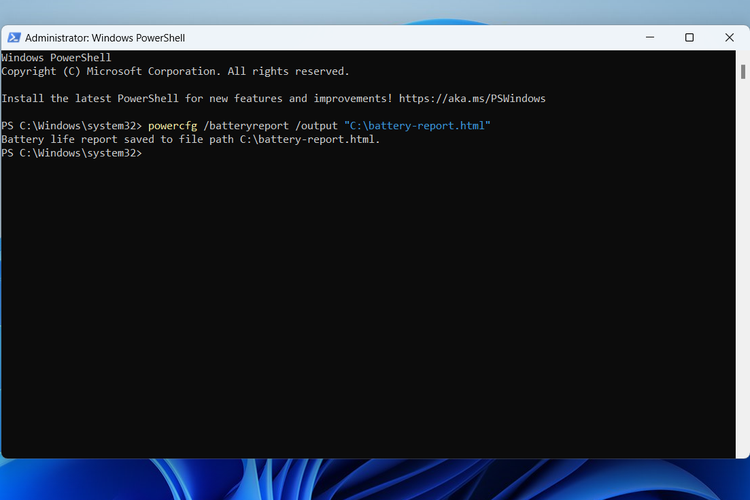 /Zulfikar Hardiansyah Ilustrasi cara cek kesehatan baterai laptop Windows 10.
/Zulfikar Hardiansyah Ilustrasi cara cek kesehatan baterai laptop Windows 10. - Untuk mengakses file laporan kesehatan baterai laptop itu, silakan buka Windows Explorer atau File Explorer, lalu pilih Local Disk (C:) atau Windows (C:). Kemudian, buka file bernama “battery-report.html”.
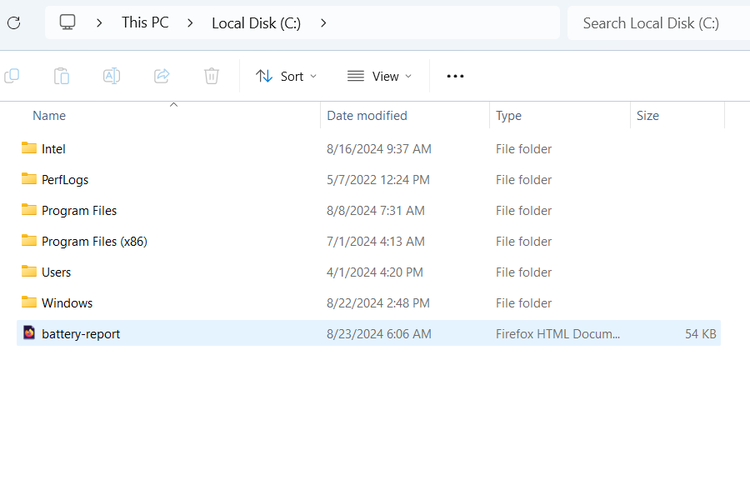 /Zulfikar Hardiansyah Ilustrasi cara melihat battery health laptop Windows 10.
/Zulfikar Hardiansyah Ilustrasi cara melihat battery health laptop Windows 10. - Laporan kesehatan baterai laptop Windows 10 bakal terbuka di browser.
- Dalam laporan tersebut, pengguna bakal bisa melihat beberapa informasi kondisi baterai, seperti kapasitas awal baterai, kapasitas baterai saat ini, dan cycle count.
- Pengguna juga bisa melihat riwayat penggunaan baterai dan riwayat penurunan kapasitas baterai. Semakin berkurang kapasitas baterai saat ini dibanding kapasitas awalnya maka semakin menurun pula kesehatan baterai laptop.
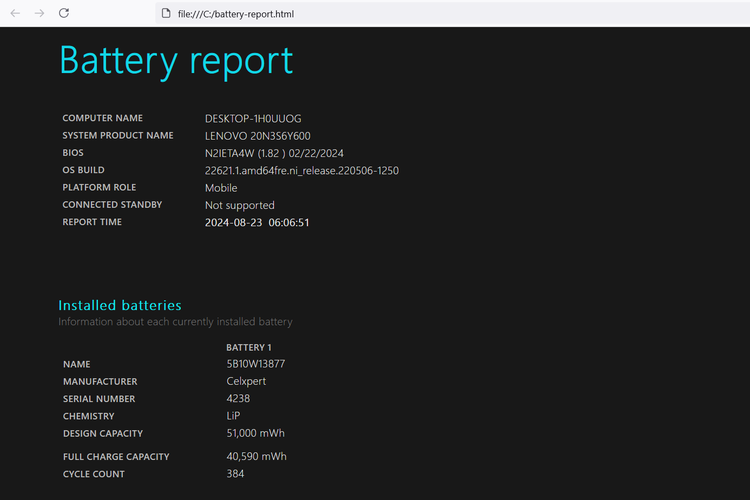 /Zulfikar Hardiansyah Ilustrasi cara cek kesehatan baterai laptop Windows 10.
/Zulfikar Hardiansyah Ilustrasi cara cek kesehatan baterai laptop Windows 10.2. Cara melihat battery health laptop Windows 11
- Klik logo Windows atau menu Start di layar laptop Windows 11.
- Kemudian, klik kolom pencarian.
- Cari dan buka program Command Prompt.
- Setelah itu. masukan perintah ini:
- powercfg /batteryreport
- Selanjutnya, tekan Enter dan sistem bakal membuatkan laporan kesehatan baterai dalam format HTML.
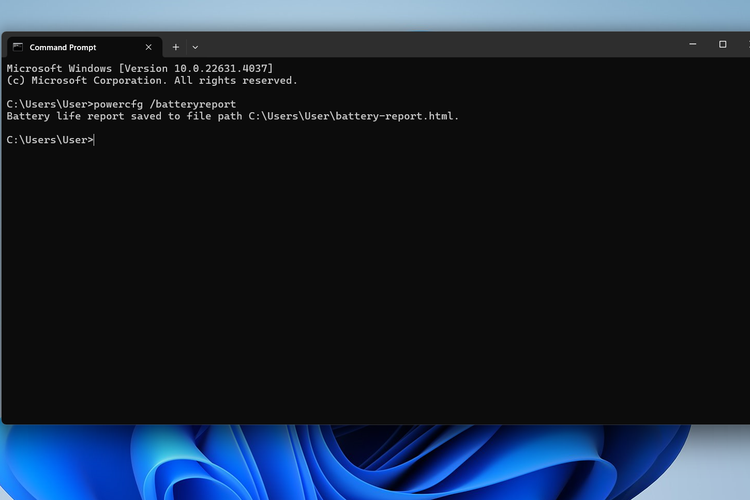 /Zulfikar Hardiansyah Ilustrasi cara cek kesehatan baterai laptop Windows 11.
/Zulfikar Hardiansyah Ilustrasi cara cek kesehatan baterai laptop Windows 11. - Untuk mengakses file laporan kesehatan baterai laptop itu, silakan buka Windows Explorer atau File Explorer, lalu pilih Local Disk (C:) atau Windows (C:).Kemudian, buka folder “Users” dan “User”. Setelah itu, buka file bernama “battery-report.html”.
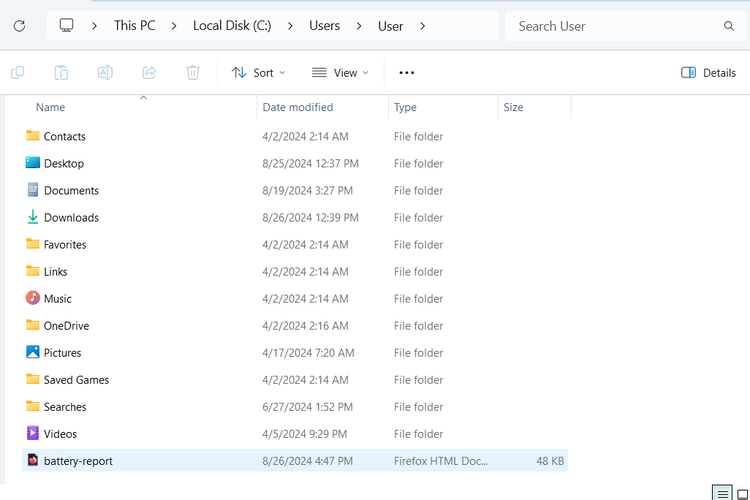 /Zulfikar Hardiansyah Ilustrasi cara melihat battery health laptop Windows 11.
/Zulfikar Hardiansyah Ilustrasi cara melihat battery health laptop Windows 11. - Laporan kesehatan baterai laptop Windows 11 bakal terbuka di browser.
- Dalam laporan tersebut, pengguna bakal bisa melihat beberapa informasi kondisi baterai, seperti kapasitas awal baterai, kapasitas baterai saat ini, dan cycle count.
- Pengguna juga bisa melihat riwayat penggunaan baterai dan riwayat penurunan kapasitas baterai. Semakin berkurang kapasitas baterai saat ini dibanding kapasitas awalnya maka semakin menurun pula kesehatan baterai laptop.
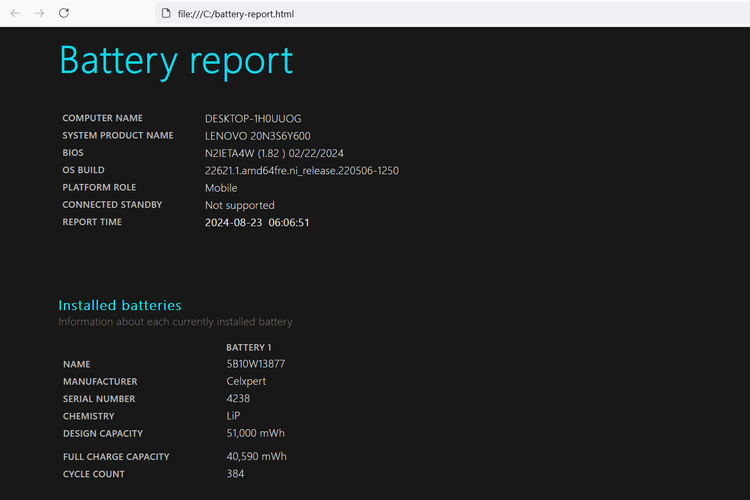 /Zulfikar Hardiansyah Ilustrasi cara cek kesehatan baterai laptop Windows 11.
/Zulfikar Hardiansyah Ilustrasi cara cek kesehatan baterai laptop Windows 11.Baca juga: 5 Cara Menampilkan Keyboard di Layar Laptop Windows dengan Mudah dan Praktis
Cukup mudah bukan cara melihat battery health laptop Windows? Melalui cara tersebut, pengguna dapat memantau tingkat kesehatan baterai yang terpasang pada laptop Windows, dari waktu ke waktu.
Jika didapati kesehatan baterai sudah menurun drastis, pengguna dapat mempertimbangkan buat mengganti dengan yang baru. Tujuannya agar laptop dapat digunakan dalam durasi pemakaian yang optimal sebelum perlu diisi daya kembali.
Kesehatan baterai yang baik adalah ketika baterai masih memiliki kapasitas daya terkini yang masih sesuai atau tidak terlampau jauh dengan desain kapasitas awalnya.
Selain untuk memantau kesehatan baterai di laptop sendiri, dengan cara di atas, pengguna juga bisa memeriksa kondisi baterai pada laptop yang hendak dibeli.
Jika kesehatan baterai laptop Windows yang hendak dibeli sudah menurun drastis, pengguna dapat membertimbangkan buat tidak membelinya. Pasalnya, saat kesehatan baterainya menurun drastis, laptop tidak bisa menyimpan daya secara optimal.
Demikianlah penjelasan seputar cara cek kesehatan baterai laptop Windows dengan mudah tanpa aplikasi tambahan, semoga bermanfaat.
Dapatkan update berita teknologi dan gadget pilihan setiap hari. Mari bergabung di Kanal WhatsApp KompasTekno. Caranya klik link #. Anda harus install aplikasi WhatsApp terlebih dulu di ponsel.
Terkini Lainnya
- Acer Comeback ke Pasar Smartphone, Rilis HP Android Super ZX dan Super ZX Pro
- 3 Cara Cek HP Support E-SIM di Android dan iPhone dengan Mudah
- Segini Mahalnya Harga iPhone Jika Dibuat di Amerika
- Ini Harga iPhone 11, 11 Pro, dan iPhone 11 Pro Max Bekas Terbaru, Mulai Rp 5 Jutaan
- Daftar Operator Seluler yang Menyediakan eSIM di Indonesia
- 5 Fungsi LAN dalam Jaringan Komputer Perlu Diketahui
- Nothing CMF Buds 2 Diam-diam Muncul di Situs Resmi, TWS Murah dengan ANC
- Spesifikasi Laptop untuk Tes Rekrutmen Bersama BUMN 2025, Penting Diperhatikan
- OpenAI Siapkan Media Sosial Mirip X, Berbasis ChatGPT
- Sidang Antimonopoli Meta: Mark Zuckerberg Bisa Dipaksa Jual Instagram dan WhatsApp
- Telkomsel Rilis Paket Bundling iPhone 16, Rp 50.000 Kuota 58 GB
- Daftar HP yang Mendukung eSIM di Indonesia
- Membawa Inovasi AI Lebih Dekat ke Semua Orang
- Samsung Rilis Galaxy A06 5G Edisi Free Fire, Banyak Aksesori Bikin "Booyah"
- Apakah iPhone XR Masih Layak Beli di Tahun 2025? Begini Penjelasannya
- Pengguna Instagram Kini Bisa Kirim Komentar di IG Stories, Beda dengan DM
- Game "Football Manager 2024" Bisa Di-download Gratis Hari ini, Begini Caranya
- Bocoran Harga HP Vivo V40 di Indonesia, Rilis Hari Ini
- Acer Rilis Nitro Blaze 7, Handheld Gaming dengan OS Windows
- Qualcomm Umumkan Snapdragon X Plus "8-Core", Chip ARM untuk Laptop AI "Entry-level"